O que devemos fazer para enviar um vídeo na plataforma Twitter
O desenvolvimento da internet nos trouxe a mais excelente conveniência: podemos ver a vida de outras pessoas e compartilhar nossa própria paisagem com outras pessoas. Muitas redes sociais gradualmente evoluíram do suporte a mensagens de texto para o compartilhamento de fotos e vídeos. Podemos postar vídeos gravados ou até mesmo produzidos e seguir seus blogueiros favoritos no Twitter. No entanto, essas plataformas têm restrições quanto aos parâmetros de vídeo, e você precisa seguir as etapas correspondentes para concluir o upload. Neste artigo, falaremos sobre as regras do Twitter sobre material em vídeo e como postar vídeos no Twitter plataforma. Você pode seguir nossas instruções. Consulte nosso editor de vídeo recomendado se o seu vídeo não atender aos requisitos e não for carregado.

CONTEÚDO DA PÁGINA
Parte 1. Limite de upload de vídeos no Twitter
O Twitter restringe o conteúdo que os usuários carregam. Essas restrições geralmente se refletem no tamanho, formato e resolução do arquivo. Antes de começar, precisamos entender o limite de upload de vídeos do Twitter e verificar se nossos arquivos atendem aos requisitos. Caso contrário, podemos enfrentar falhas no upload. Precisamos alterá-lo com o tempo se algum ponto não atender aos requisitos. A seguir, vamos entender brevemente alguns dos parâmetros de vídeo do Twitter.
O formato de vídeo
Os vídeos enviados para o Twitter devem estar no formato MP4. MOV também pode ser selecionado como formato de saída se o usuário utilizar um dispositivo móvel.
A duração do vídeo
O Twitter limita a duração dos vídeos. Escolhemos vídeos com no máximo 2 minutos e no máximo 20 segundos. Se encontrássemos um vídeo fora dessa faixa, precisávamos de um editor de vídeo profissional para remover as partes indesejadas.
A resolução do vídeo
Para enviar vídeos para o Twitter, a resolução da tela deve ser 32×32 ou 1920×1200. A proporção da tela deve ser 16:9 ou 1:1.
O tamanho do arquivo
Os vídeos enviados para o Twitter não podem ser muito grandes; caso contrário, ocorrerá um erro de envio de vídeo do Twitter. Esse limite também garante que os vídeos online possam ser visualizados e baixados normalmente. Atualmente, o tamanho máximo permitido na plataforma é 512 MB, e a taxa de bits do vídeo deve ser de 25 Mbps ou menos.
Taxa de quadros
A última coisa a observar é a taxa de quadros do vídeo. Precisamos manter esse número em 40 FPS ou menos e não exceder esse padrão.
Precisamos prestar atenção a esses pontos durante o processo de upload. Se o seu vídeo precisar de ajustes, você pode contratar um editor de vídeo profissional para ajudar. Quando o vídeo estiver pronto, podemos começar a enviá-lo. Na próxima parte, mostraremos como enviar um vídeo para o Twitter.
Parte 2. Como enviar vídeos no Twitter
Se você adaptou seu vídeo de acordo com a seção anterior, siga os passos a seguir para enviá-lo à plataforma. Os métodos de operação no site e no celular são ligeiramente diferentes. Forneceremos um guia completo.
No site
Veja o que você deve fazer para enviar vídeos nítidos no Twitter.
Passo 1. Acesse o site oficial do Twitter: https://twitter.com.
Passo 2. Faça login com sua conta. Ao entrar na página inicial, você verá uma Tweet botão no lado esquerdo da janela. Pressione-o.
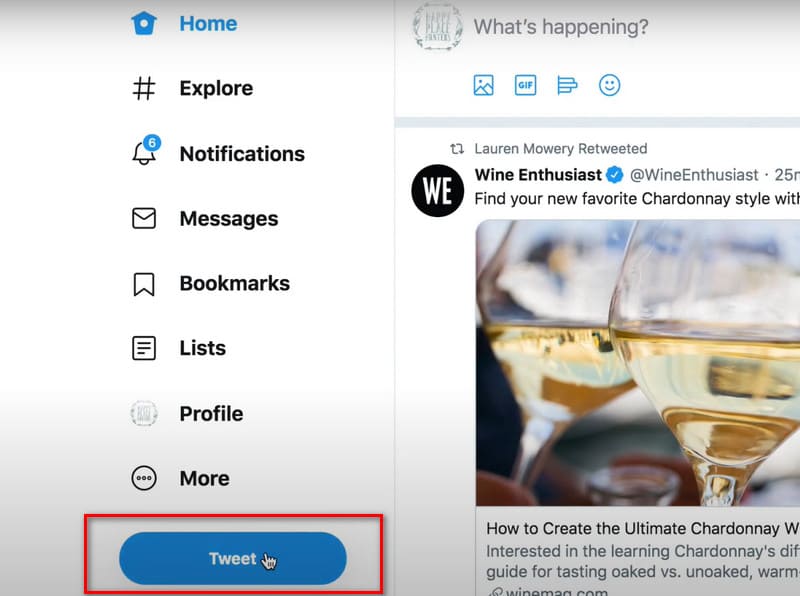
Etapa 3. Uma janela pop-out será exibida. Clique em foto ícone e selecione o vídeo que deseja enviar pelo Explorador de Arquivos do seu dispositivo.
Passo 4. Você pode digitar algumas palavras e postar o conteúdo junto com o vídeo. Depois, clique Tweet para enviar o vídeo para a plataforma do Twitter.
Se o seu vídeo for muito longo, o Twitter o detectará automaticamente e oferecerá um recurso integrado aparador de vídeo.
No celular
Se você é um usuário do aplicativo Twitter, leia esta seção do guia.
Aqui estão os passos para enviar um vídeo completo no Twitter no seu dispositivo móvel.
Passo 1. Baixe o aplicativo do Twitter no seu dispositivo móvel. Abra-o no seu desktop.
Passo 2. No canto inferior direito da página, você verá um ícone azul com o nome de Novo Tweet. Toque nele.
Etapa 3. Na nova janela, clique em foto ícone e selecione o vídeo que deseja enviar para seu dispositivo.
Passo 4. Quando o vídeo for carregado, toque em Tweet para fazer o upload. Você pode escolher até 4 vídeos de uma vez.
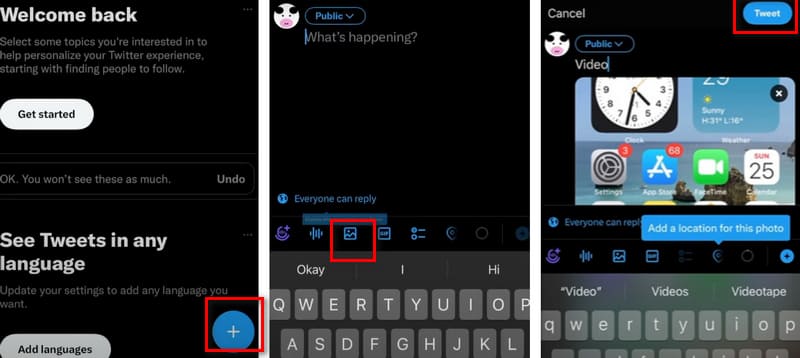
Parte 3. Não consigo enviar vídeo para o Twitter
Se você não consegue postar um vídeo no Twitter durante a operação, precisa primeiro descobrir a causa desse fenômeno e, em seguida, encontrar a solução adequada para o problema. Nesta seção, apresentaremos várias causas possíveis para esse fenômeno, e você pode verificar cada uma delas para ver qual se encaixa na sua situação.
Seu vídeo não atende ao padrão
Esta é, em geral, a causa mais comum e direta. Detalhamos os requisitos de vídeo da plataforma no conteúdo anterior, incluindo formato, resolução, taxa de quadros, taxa de bits e proporção da tela. Você pode verificar esses parâmetros de vídeo um por um clicando com o botão direito do mouse no arquivo e escolhendo Propriedades > Detalhes. Após determinar que um determinado padrão não foi atendido, use um profissional editor de vídeo para fazer as alterações.
A rede à qual você está conectado é instável
Esta também é uma das causas mais comuns. Precisamos de uma rede estável para carregar e transmitir dados de vídeo. Você pode tentar substituí-la por uma rede Wi-Fi de melhor qualidade e mais estável e enviá-la novamente.
Um erro com o aplicativo do Twitter
A transmissão de vídeo também pode falhar se a plataforma do Twitter travar ou se o aplicativo travar durante a execução. Você pode tentar reiniciar o aplicativo do Twitter ou baixá-lo e instalá-lo novamente para ver se o problema foi resolvido. Se o erro persistir, tente entrar em contato com o suporte técnico para obter ajuda.
Suponha que você também perceba que seus vídeos possuem parâmetros que precisam ser modificados, editados ou aprimorados. Nesse caso, recomendamos escolher Vidmore Video Converter como sua ferramenta auxiliar. Ele suporta mais de 200 formatos multimídia e pode ajudar você a converter vídeos de vários tipos para o formato MP4. Você também encontra ferramentas abrangentes de edição de vídeo no aplicativo, incluindo um editor de clipes, intensificador, compactador, removedor de marca d'água, cortador e muito mais. Ele detectará os parâmetros do seu vídeo e os exibirá na interface. Você pode ajustar com precisão os valores de cada item.
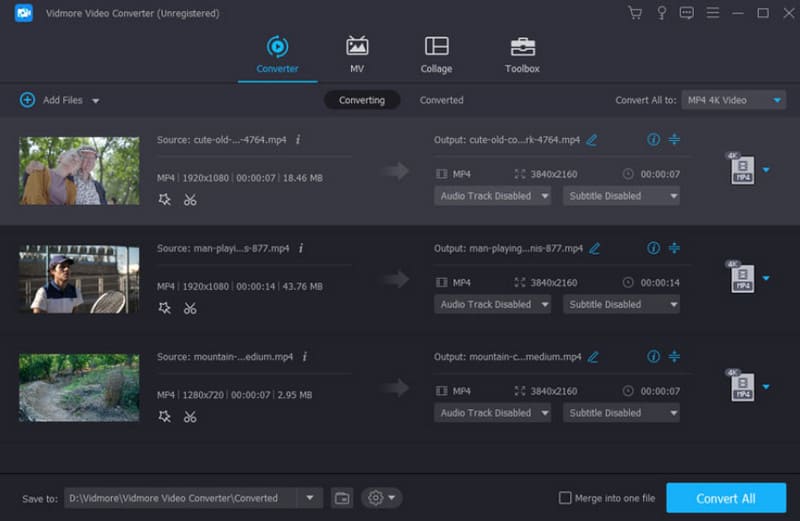
Parte 4. Perguntas frequentes sobre o upload de vídeos no Twitter
Como enviar um vídeo 4K para o Twitter?
Infelizmente, a plataforma do Twitter atualmente não oferece suporte para upload de vídeos em qualidade 4K. Se o seu vídeo for em 4K, use um editor de vídeo para alterar a qualidade e a resolução primeiro.
Como enviar um vídeo longo no Twitter?
De acordo com os requisitos da plataforma do Twitter, os usuários podem enviar vídeos com no máximo dois minutos de duração. Se o seu vídeo for muito longo, considere cortar partes desnecessárias ou dividi-lo em vários vídeos curtos antes de enviar.
Como enviar vídeos de melhor qualidade no Twitter?
Você pode usar o codec de vídeo H.264, que produz um vídeo mais nítido que atende aos requisitos da plataforma.
Conclusão
Nós fornecemos a você um guia completo para enviando vídeos para o TwitterVocê pode aprender mais sobre as restrições da plataforma em relação aos parâmetros de vídeo e como fazer isso na web e no aplicativo. Se o vídeo que você gravou precisar de mais edição e modificação, use o Vidmore Video Converter.




